Usar el código TL para restringir la copia
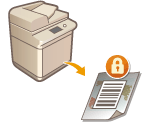 | Puede configurar el equipo para imprimir de manera forzada el código TL en documentos copiados o impresos, para evitar que se puedan copiar. Seleccione si se debe imprimir el código TL en documentos copiados o impresos, y especifique la información para incrustar. |
 |
Las opciones de algunas impresoras multifunción pueden permitir la impresión o copia de documentos aunque la duplicación esté restringida con información de bloqueo de lectura. <Opciones uso lectura protegida>  <Opciones de código TL de lectura protegida> <Opciones de código TL de lectura protegida> |
1
Pulse  (Settings/Registration).
(Settings/Registration).
 (Settings/Registration).
(Settings/Registration).2
Pulse <Opciones de funciones>  <Comunes>
<Comunes>  <Opciones de impresión>
<Opciones de impresión>  <Opciones de lectura protegida>
<Opciones de lectura protegida>  <Lectura protegida obligatoria>.
<Lectura protegida obligatoria>.
 <Comunes>
<Comunes>  <Opciones de impresión>
<Opciones de impresión>  <Opciones de lectura protegida>
<Opciones de lectura protegida>  <Lectura protegida obligatoria>.
<Lectura protegida obligatoria>.Si está habilitada la función de Marca de agua segura, pulse <Filigrana de seguridad/Lectura protegida>  <Filigrana seguridad/Lectura protegida obligat.> en lugar de <Opciones de lectura protegida>
<Filigrana seguridad/Lectura protegida obligat.> en lugar de <Opciones de lectura protegida>  <Lectura protegida obligatoria>.
<Lectura protegida obligatoria>.
 <Filigrana seguridad/Lectura protegida obligat.> en lugar de <Opciones de lectura protegida>
<Filigrana seguridad/Lectura protegida obligat.> en lugar de <Opciones de lectura protegida>  <Lectura protegida obligatoria>.
<Lectura protegida obligatoria>.3
Seleccione las funciones para las que habilitar el Bloqueo de lectura de documentos con código TL.
Pulse <Establecer> o <Lect. proteg. obligatoria> para las funciones con las que desee utilizar el código TL. Si se selecciona <Establecer> o <Lect. proteg. obligatoria> para <Archivos guardados>, el código TL se incrusta en los archivos almacenados cuando se imprimen.
4
Pulse <Información de lectura proteg.>  <Prohibir todo>
<Prohibir todo>  <Aceptar>.
<Aceptar>.
 <Prohibir todo>
<Prohibir todo>  <Aceptar>.
<Aceptar>. Configurar la información de seguimiento
Configurar la información de seguimiento
Si está habilitada la información de seguimiento, el código TL puede registrar información sobre el historial de impresión del documento, como quién, cuándo y qué equipo se utilizó para imprimir el documento.
1 | Pulse <Información seguimiento>. |
2 | Seleccione <Establecer>, configure las opciones necesarias y pulse <Aceptar>. 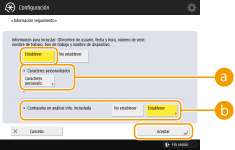  <Caracteres personalizados> <Caracteres personalizados>Además de incrustar información como el ID de departamento/nombre de usuario, fecha/hora y nombre de dispositivo, también puede añadir texto personalizado.  <Contraseña en análisis info. incrustada> <Contraseña en análisis info. incrustada>Para pedir la contraseña al utilizar la herramienta de análisis de información para analizar la información de seguimiento, pulse <Establecer> y especifique una contraseña. La configuración predeterminada de fábrica de esta contraseña es "7654321". Es recomendable que cambie la contraseña. |

Si desea permitir la copia e incrustar únicamente la información de seguimiento, pulse <Información de lectura proteg.>  <Permitir todo>
<Permitir todo>  <Aceptar>. Se imprime en el documento un código TL que permite copiar.
<Aceptar>. Se imprime en el documento un código TL que permite copiar.
 <Permitir todo>
<Permitir todo>  <Aceptar>. Se imprime en el documento un código TL que permite copiar.
<Aceptar>. Se imprime en el documento un código TL que permite copiar.Si desea cambiar el color del texto, puede seleccionarlo en <Color>.
5
Pulse <Aceptar>.
Si desea configurar funciones adicionales para utilizar el Bloqueo de lectura de documentos con el código TL, vuelva al paso 3.
 |
Puede ajustar el tamaño y la densidad de los puntos utilizados en el código TL. Intente ajustar estas opciones si la información incrustada en el código TL no se puede leer correctamente. <Estándar> <Para impresora 1200 ppp> |